Создание зеркального тома в операционной системе Windows - это один из способов обеспечения безопасности и надежности ваших данных. Зеркальный том (или RAID-1) представляет собой способ копирования информации с одного диска на другой, чтобы в случае сбоя одного из них, данные могли быть восстановлены с другого. В этом руководстве мы познакомим вас с процессом создания зеркального тома в Windows на простом и понятном языке.
Создание зеркального тома позволяет устранить единую точку отказа, что очень важно для обеспечения безопасности вашей информации. Это особенно полезно для хранения и защиты ценных данных, таких как деловые документы, фотографии или видеозаписи. Строить зеркальный том можно как на рабочем компьютере, так и на сервере.
Процесс создания зеркального тома в Windows включает в себя несколько шагов. Сначала вам потребуется выбрать два подходящих диска для создания зеркального тома. Затем вы должны подготовить эти диски и создать на них один или несколько томов. После этого необходимо настроить зеркальное отражение данных между дисками и настроить резервное копирование. В этом руководстве мы расскажем вам о каждом из этих шагов подробно, чтобы вы смогли без проблем создать зеркальный том и обеспечить сохранность ваших данных.
Подготовка к созданию зеркального тома
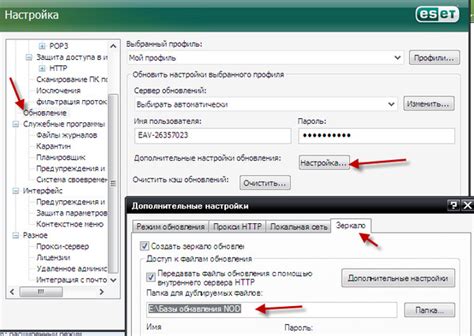
Прежде чем приступить к созданию зеркального тома в Windows, необходимо выполнить ряд подготовительных действий.
1. Резервное копирование данных: Перед созданием зеркального тома рекомендуется сделать резервное копирование всех важных данных, которые находятся на диске или разделе, который будет зеркалироваться. В случае возникновения проблем при создании зеркального тома, резервная копия данных позволит восстановить информацию без потери.
2. Проверка диска на ошибки: Для обеспечения стабильной работы зеркального тома необходимо проверить диск на наличие ошибок. В Windows существует инструмент для проверки диска, который автоматически исправляет обнаруженные ошибки.
3. Установка необходимых дисков: Для создания зеркального тома необходимо иметь два физических диска одинакового размера. Если требуемые диски не установлены в компьютер, необходимо их установить и подключить к системе.
4. Идентификация дисков: Определите, какие диски будут использоваться для создания зеркального тома. Запомните номера дисков в системе, так как они потребуются в процессе создания.
5. Выделение свободного пространства: Убедитесь, что на дисках, которые будут использоваться для создания зеркального тома, имеется достаточное свободное пространство для хранения всех данных. Если необходимо, освободите место на дисках, переместив или удалив ненужные файлы и папки.
После подготовки к созданию зеркального тома можно приступать непосредственно к процессу его создания. Важно выполнить все необходимые действия аккуратно и внимательно, чтобы избежать потери данных и проблем с работой системы.
Создание зеркального тома в Windows
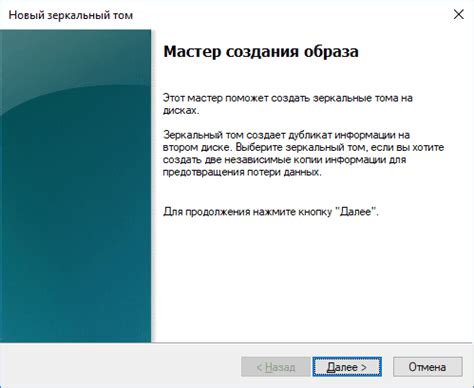
Чтобы создать зеркальный том в Windows, следуйте следующим шагам:
1. Откройте "Панель управления" и выберите "Администрирование".
2. Дважды щелкните на "Управление компьютером".
3. В левой части окна выберите "Дисковое управление".
4. Правым кликом мыши на том разделе, данные которого вы хотите зеркалировать, выберите "Добавить зеркальный том".
5. В появившемся окне выберите свободные диски, на которых будет создан зеркальный том. Нажмите "Добавить".
6. На следующем экране выберите размер зеркального тома и нажмите "Далее".
7. Подтвердите создание зеркального тома, нажав "Далее".
8. Дождитесь завершения процесса создания зеркального тома.
Теперь вы успешно создали зеркальный том в Windows, который обеспечит сохранность ваших данных в случае отказа одного из дисков.
Конфигурирование зеркального тома в Windows
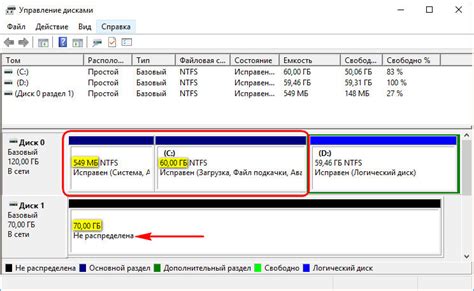
Зеркальный том представляет собой одну из возможностей для обеспечения отказоустойчивости данных в операционной системе Windows. Конфигурирование зеркального тома позволяет создать зеркальную копию данных на двух или более физических дисках. В случае сбоя одного из дисков, данные остаются доступными на оставшихся.
Конфигурирование зеркального тома можно выполнить с помощью встроенного инструмента управления дисками в Windows. Для этого необходимо выполнить следующие шаги:
- Откройте Диспетчер дисков, щелкнув правой кнопкой мыши по кнопке "Пуск" и выбрав "Диспетчер дисков".
- Выберите диск, для которого необходимо создать зеркальный том.
- Щелкните правой кнопкой мыши на выбранном диске и выберите "Добавить зеркало".
- Выберите диски, на которые будет скопирован зеркальный том, и нажмите "Добавить".
- Для завершения создания зеркального тома щелкните "Готово".
После выполнения данных шагов, операционная система начнет процесс создания зеркального тома. В зависимости от объема данных, это может занять некоторое время. По завершению процесса, зеркальный том будет готов к использованию.
Важно отметить, что использование зеркального тома не является панацеей от всех возможных сбоев в системе. Он обеспечивает только отказоустойчивость данных, связанных с физическими дисками. Для полной защиты данных рекомендуется также регулярное создание резервных копий и обновление антивирусной программы.
Теперь вы знаете, как конфигурировать зеркальный том в Windows. Это простой и эффективный способ обеспечить защиту данных и предотвратить потерю информации при возникновении сбоев в системе.
Управление и обслуживание зеркального тома
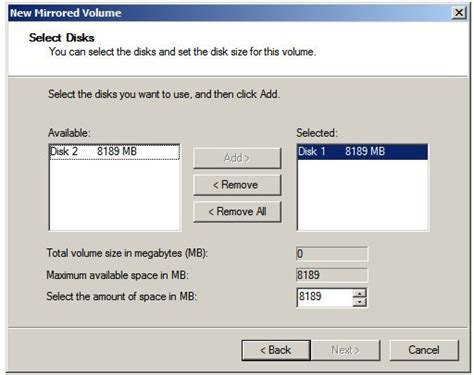
После создания зеркального тома важно правильно управлять и обслуживать его, чтобы обеспечить надежную защиту данных и оптимальную производительность системы. В этом разделе описаны основные задачи и рекомендации по управлению зеркальным томом.
Резервное копирование и восстановление данных
Для обеспечения безопасности данных следует регулярно создавать резервные копии зеркального тома. Это позволит восстановить данные в случае ошибок, сбоев или повреждений.
Существуют различные программные и аппаратные инструменты для автоматизации процесса резервного копирования и восстановления данных. Рекомендуется выбрать надежное решение, поддерживающее зеркальные тома и обеспечивающее возможность создания точных копий данных.
При восстановлении данных с резервной копии необходимо обратить внимание на целостность и актуальность копии, а также на совместимость версии программного обеспечения и аппаратного обеспечения.
Мониторинг и проверка статуса зеркального тома
Регулярный мониторинг статуса зеркального тома поможет обнаружить проблемы и предотвратить потерю данных. В Windows предусмотрены инструменты для проверки целостности зеркального тома и определения его статуса.
Рекомендуется периодически запускать проверку и исправление ошибок на зеркальном томе с помощью интегрированных инструментов Windows или стороннего программного обеспечения.
Также полезно мониторить журналы событий системы на наличие ошибок или предупреждений, связанных с зеркальным томом, и принимать соответствующие меры для их устранения.
Добавление и удаление дисков в зеркальный том
При необходимости можно добавить новый диск к зеркальному тому для увеличения объема хранения данных или заменить существующий диск из-за его неисправности или устаревания.
Для добавления или удаления дисков в зеркальный том следует использовать специальные инструменты Windows или стороннее программное обеспечение. При этом необходимо убедиться, что новый диск имеет совместимый интерфейс и соответствует требованиям зеркального тома.
Перед выполнением операций по добавлению или удалению дисков рекомендуется создать резервные копии данных для предотвращения потери информации.
Оптимизация производительности зеркального тома
Для достижения максимальной производительности системы следует применять оптимизационные меры для зеркального тома.
В зависимости от конкретных требований и ресурсов можно принять следующие меры:
- Использовать быстрые и надежные диски для создания зеркального тома.
- Размещать данные на разных физических дисках для равномерного распределения нагрузки.
- Настроить кэширование чтения и записи для ускорения работы с зеркальным томом.
- Периодически выполнять дефрагментацию зеркального тома для оптимизации расположения данных на дисках.
При оптимизации производительности необходимо учитывать особенности конкретной системы и обеспечить баланс между производительностью и надежностью данных.